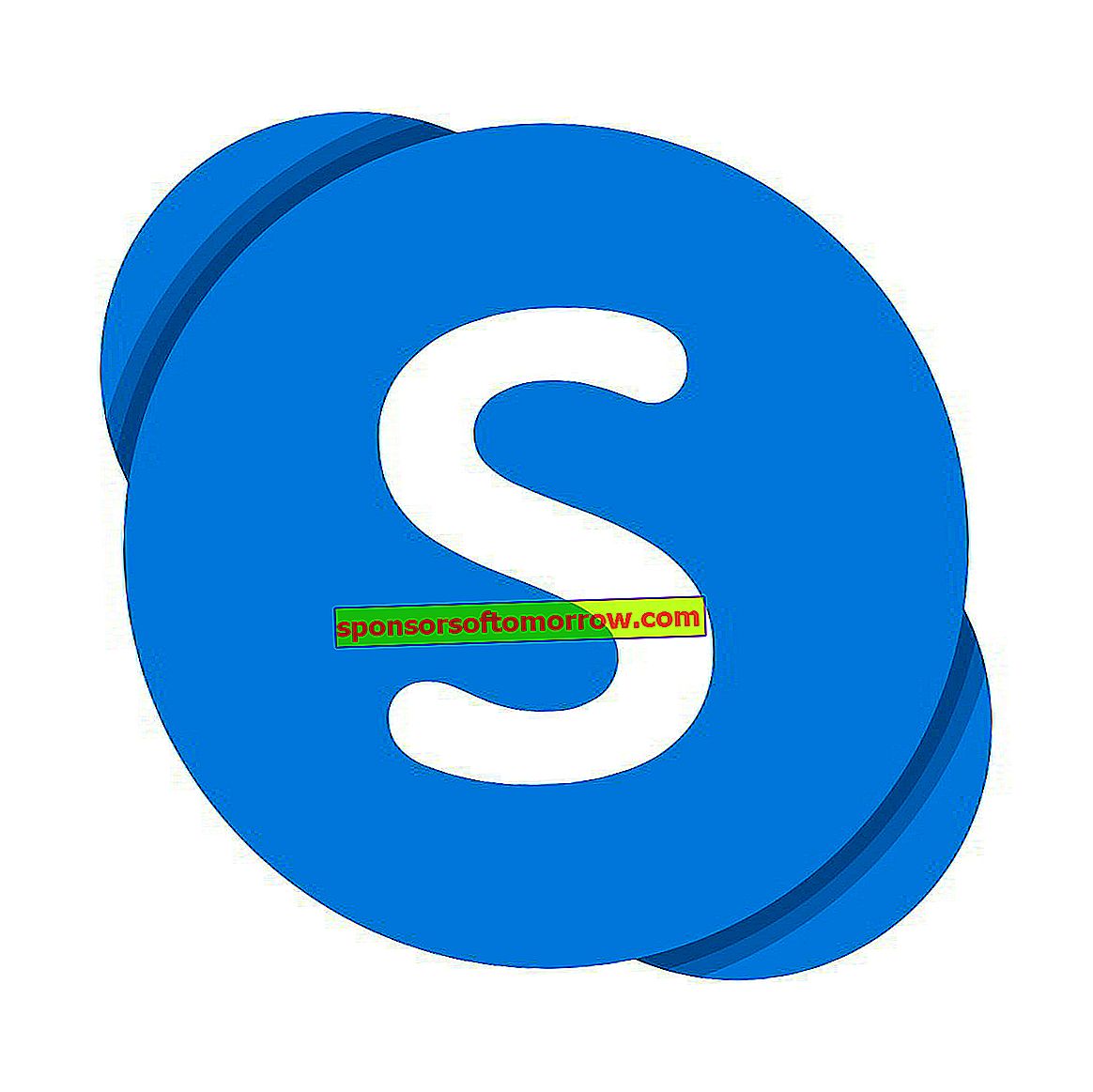
Skype เป็นหนึ่งในแอปพลิเคชั่นที่ใช้กันมากที่สุดสำหรับการโทรผ่านอินเทอร์เน็ต นี่เป็นเครื่องมือยอดนิยมที่มีมานานหลายปีดังนั้นจึงมีเวลาที่จะเติบโตเต็มที่เพื่อมอบประสบการณ์ที่ดีที่สุดให้กับผู้ใช้ แต่ไม่มีอะไรสมบูรณ์แบบและผู้ใช้หลายคนต้องเผชิญกับปัญหาที่ปริมาณบนเครื่องคอมพิวเตอร์ของพวกเขาลดลงอย่างเห็นได้ชัดเมื่อเริ่มต้นด้วยการโทรของ Skype เราอธิบายว่าคุณสามารถแก้ปัญหานี้ได้อย่างไรด้วยวิธีที่ง่ายและรวดเร็วและแน่นอนโดยไม่ต้องลงทุนแม้แต่ยูโรเดียว
คุณอาจพบปัญหาที่น่ารำคาญนี้เมื่อโทรผ่าน Skype ระดับเสียงของคอมพิวเตอร์ของคุณถูกต้องและลดลงอย่างเห็นได้ชัดทันทีที่คุณเริ่มโทรผ่าน Skype หรือแอปพลิเคชันอื่นที่คล้ายกัน ลักษณะอื่น ๆ ของข้อเท็จจริงนี้คือระดับเสียงจะกลับมาเป็นปกติโดยอัตโนมัติทันทีที่สิ้นสุดการโทร
นี้ทำให้เกิดเสียง Skype จะยังคงปกติ แต่ทุกอย่างอื่นจะเงียบสงบมาก ในตอนแรกเราอาจคิดว่านี่เป็นสิ่งที่ทำโดยเจตนาเพื่อหลีกเลี่ยงสิ่งรบกวนในการสนทนาของเรา แต่อาจเป็นเรื่องที่น่ารำคาญหากเราจำเป็นต้องฟังข้อมูลบางอย่างเพื่อส่งต่อไปยังคู่สนทนาของเรา
ทำไมระดับเสียงจึงลดลงและจะหลีกเลี่ยงได้อย่างไร
แม้ว่าอาจดูเหมือนตรงกันข้าม แต่ความจริงที่น่ารำคาญนี้ไม่เกี่ยวข้องกับแอปพลิเคชัน Skype แต่เป็นสิ่งที่เกี่ยวข้องโดยตรงกับ Windowsและการจัดการที่ระบบปฏิบัติการนี้ทำกับไดรฟ์ข้อมูล
Windows มีตัวเลือกที่ตรวจจับเมื่อคอมพิวเตอร์โทรออก ในเวลานั้นระบบปฏิบัติการจะลดระดับเสียงทั้งหมดของคอมพิวเตอร์ซึ่งอาจเพิ่มขึ้นจาก 50% เป็น 100% ในบางกรณี
คุณอาจกำลังคิดว่าคุณไม่ได้กำหนดค่าตัวเลือกใด ๆ เพื่อให้สิ่งนี้เกิดขึ้นสิ่งเหล่านี้เป็นสิ่งที่ถูกต้องเพราะเป็นตัวเลือกที่เปิดใช้งานตามค่าเริ่มต้นใน Windows
โชคดีที่เป็นสิ่งที่เราสามารถแก้ไขได้ด้วยวิธีง่ายๆเพียงไม่กี่คลิก
การทำเช่นนี้สิ่งแรกที่เราต้องทำคือการเข้าถึงของ Windows 10 แผงควบคุม คุณสามารถทำได้ด้วยวิธีง่ายๆโดยใช้เครื่องมือค้นหาที่รวมอยู่ในเมนูเริ่มของระบบปฏิบัติการนี้
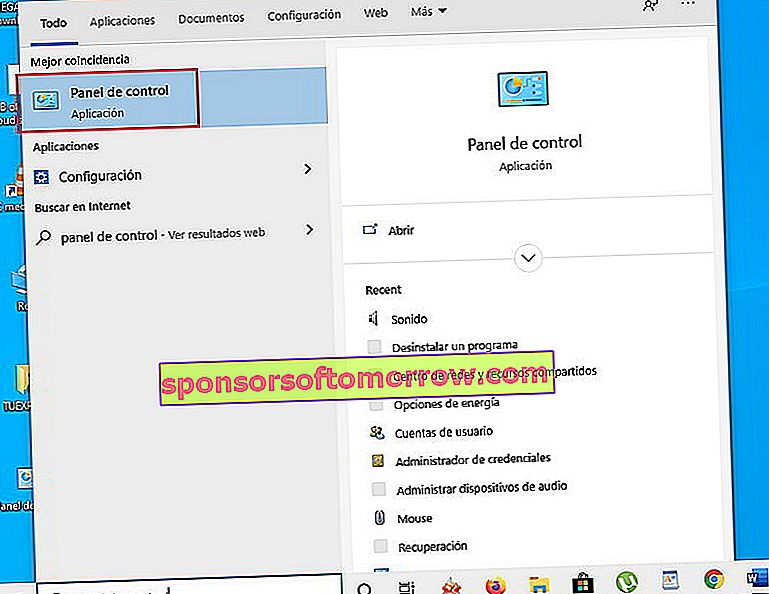
เมื่ออยู่ในแผงควบคุม Windows 10 คุณต้องไปที่ส่วน " ฮาร์ดแวร์และเสียง "
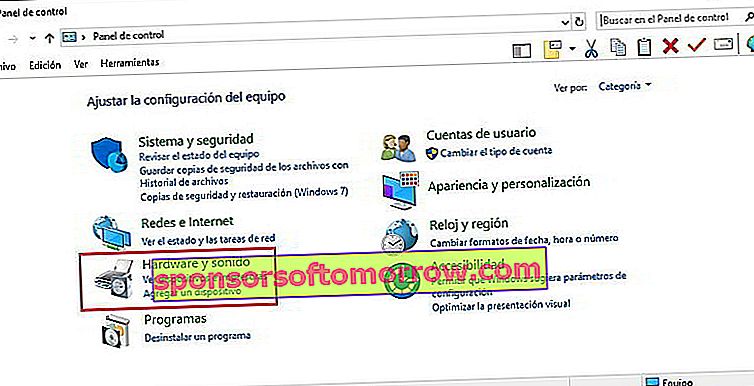
จากนั้นคลิกที่ " Sound " เพื่อเข้าถึงการตั้งค่าเสียงขั้นสูงใน Windows 10
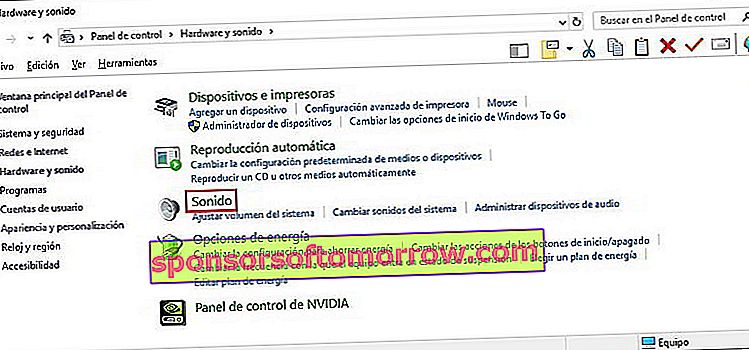
ขั้นตอนต่อไปคือไปที่แท็บ" การสื่อสาร " ที่ด้านบนของหน้าต่าง
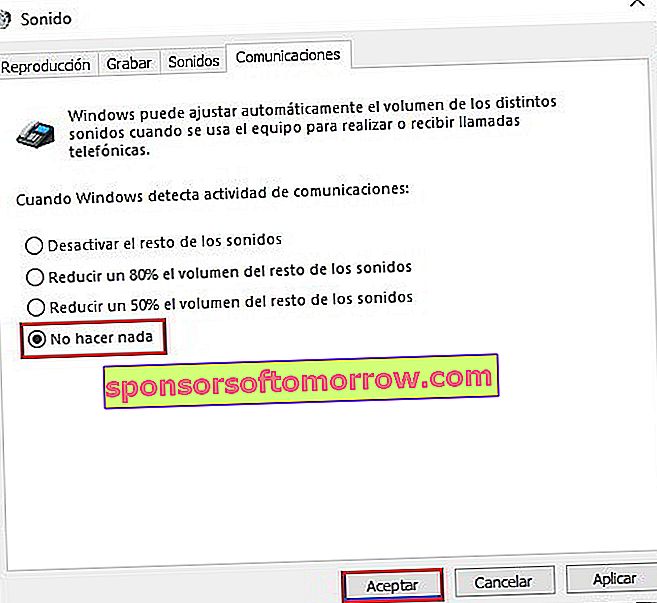
ตอนนี้คุณจะเห็นตัวเลือกทั้งหมดสี่ตัวที่คุณสามารถเลือกเพื่อแก้ไขลักษณะการทำงานของเสียงของคอมพิวเตอร์ Windows 10 ของคุณในขณะที่คุณเริ่มโทร
ในกรณีนี้เราสนใจที่จะเลือกตัวเลือก " ไม่ต้องทำอะไร " ด้วยวิธีนี้ Windows จะไม่แก้ไขเสียงบนคอมพิวเตอร์ของเราไม่ว่าในกรณีใดก็ตามเมื่อเราโทรผ่าน Skype หรือแอปพลิเคชันอื่นที่คล้ายคลึงกัน
สุดท้ายคลิกที่ " ตกลง " เพื่อใช้การเปลี่ยนแปลง
นี่คือบทช่วยสอนของเราเกี่ยวกับวิธีป้องกันไม่ให้คอมพิวเตอร์ของคุณลดระดับเสียงโดยอัตโนมัติเพื่อโทรผ่าน Skype โปรดจำไว้ว่าคุณสามารถแบ่งปันบทความนี้กับเพื่อน ๆ บนเครือข่ายโซเชียลได้ด้วยวิธีนี้คุณจะสามารถเข้าถึงผู้คนที่ต้องการได้มากขึ้น